Jeśli nie uda ci się odblokować iPhone'a za pomocą Face ID lub Touch ID i zbyt wiele razy wprowadzisz błędne hasła, Twój iPhone zostanie wyłączony i pojawi się monit o podłączenie go do iTunes. Jak ominąć wyłączony iPhone?
Jeśli nadal będziesz wprowadzać niepoprawne hasło do ekranu blokady, Twój iPhone zostanie wyłączony na 1 minutę, 5 minut, 15 minut, a następnie zostanie trwale zablokowany. W tym poście zostaną udostępnione trzy skuteczne sposoby na ominięcie hasła do iPhone'a, gdy jest wyłączone.
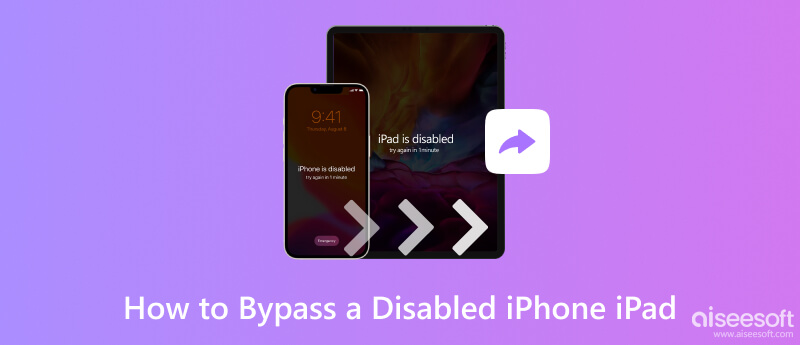
Używanie iTunes do ominięcia wyłączonego iPhone'a lub iPada jest jedną z najczęstszych metod. Ta metoda polega na użyciu komputera, z którym wcześniej zsynchronizowano urządzenie z systemem iOS. Wykonaj poniższe czynności, aby dowiedzieć się, jak odblokować wyłączonego iPhone'a za pomocą iTunes.
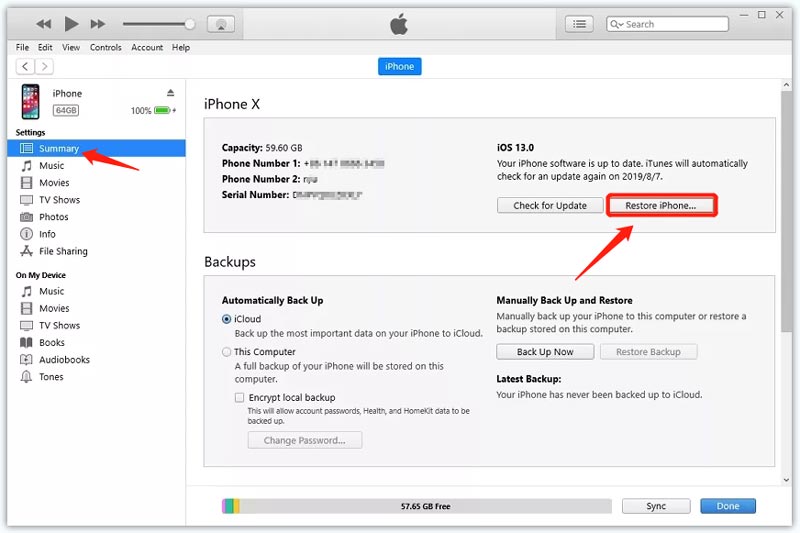
Zwróć uwagę, że to rozwiązanie usunie wszystkie dane z Twojego iPhone'a i przywróci go do ustawień fabrycznych. Możesz więc dostać się do wyłączonego iPhone'a bez hasła do ekranu blokady. Jeśli wyłączonego iPhone'a lub iPada nie można rozpoznać, wyłącz urządzenie z systemem iOS i przełącz je w tryb odzyskiwania. Następnie podłącz urządzenie do komputera Mac lub PC z systemem Windows, uruchom iTunes i kliknij Przywracać przycisk.
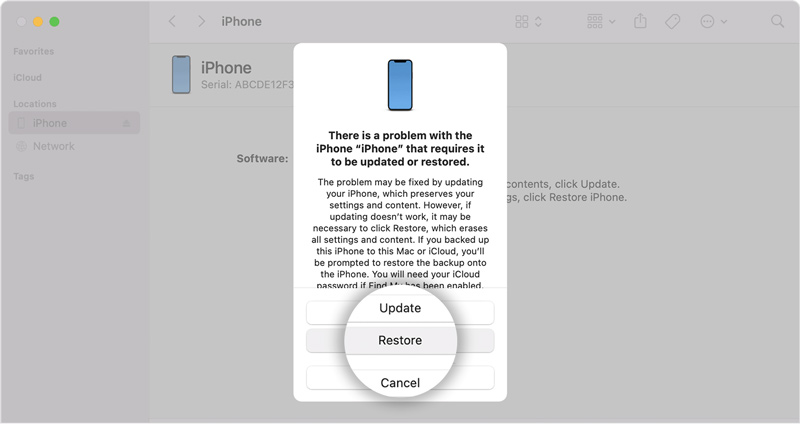
Jeśli wcześniej włączyłeś funkcję Znajdź mój iPhone na swoim iPhonie, możesz korzystać z iCloud Znajdź moje aby ominąć wyłączony ekran iPhone'a. Ta metoda będzie usuń wszystkie dane iOS i ustawienia, w tym hasło blokady ekranu. Wystarczy wykonać czynności podane poniżej, aby odblokować wyłączonego iPhone'a bez iTunes.
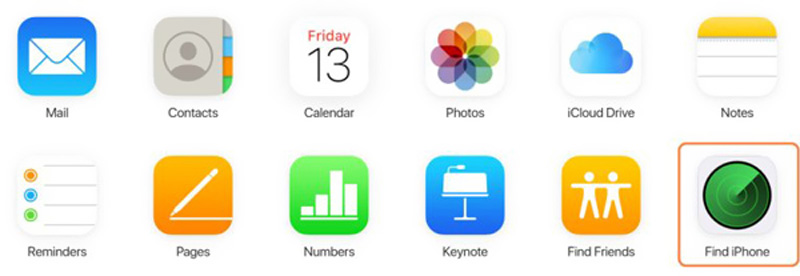
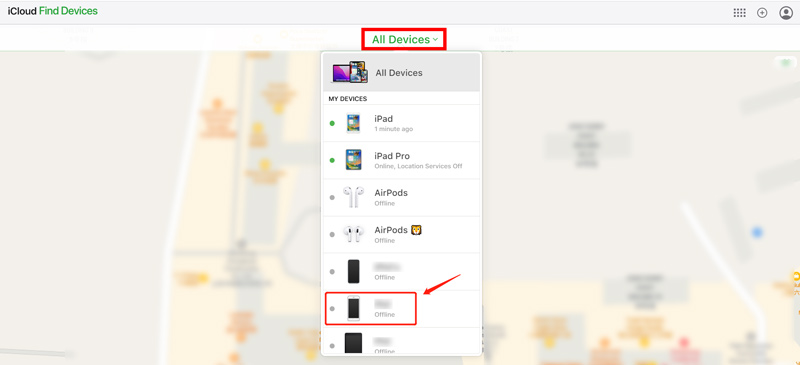
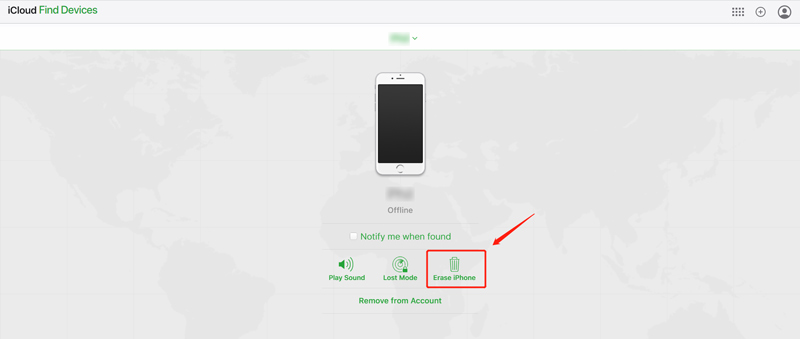
Jeśli wolisz łatwiejszy sposób szybkiego dostępu do wyłączonego iPhone'a, możesz zwrócić się do profesjonalnego Aiseesoft iPhone Unlocker. Posiada indywidualną funkcję Wyczyść hasło, aby łatwo usunąć zapomniane hasło do ekranu blokady. Co więcej, może pomóc ominąć hasło Apple ID i hasło Screen Time oraz usunąć MDM bez utraty danych.

Pliki do Pobrania
iPhone Unlocker - Obejście wyłączonego iPhone'a
100% bezpieczeństwa. Bez reklam.
100% bezpieczeństwa. Bez reklam.
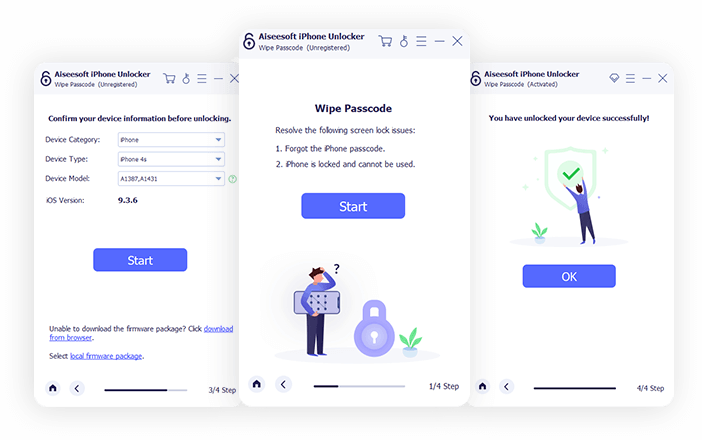
Czy mogę ominąć wyłączony ekran iPhone'a przez Siri?
Nie. Siri nie może pomóc Ci dostać się do zablokowanego iPhone'a lub iPada. W niektórych starych wersjach iOS istniał trudny sposób, który pozwalał odblokować iPhone'a za pomocą Siri bez hasła do ekranu blokady, Face ID lub Touch ID. Jednak ta metoda nie będzie już działać z aktualizacjami iOS. Teraz nie możesz obudzić Siri, dopóki ekran iPhone'a nie zostanie odblokowany.
Jak mogę przełączyć iPhone'a 7 w tryb odzyskiwania?
Aby wprowadzić iPhone'a 7 w tryb odzyskiwania, możesz jednocześnie nacisnąć i przytrzymać przyciski boczne i zmniejszania głośności, aż zobaczysz ekran trybu odzyskiwania na telefonie iPhone.
Jak zapobiec problemowi z wyłączonym ekranem iPhone'a?
Aby zapobiec blokowaniu urządzenia z systemem iOS z powodu problemu z ekranem, Apple zaprojektował Touch ID i Face ID, aby ułatwić Ci dostęp do iPhone'a lub iPada. W większości przypadków możesz dostać się do zablokowanego urządzenia palcem lub twarzą bez wprowadzania hasła do ekranu blokady. Dlatego podczas konfigurowania urządzenia Apple upewnij się, że utworzysz Face ID lub Touch ID.
Wnioski
Jeśli masz wyłączonego iPhone'a lub iPada, możesz spróbować odblokować go na 3 sposoby. Pierwsza metoda to użycie iTunes, druga to iCloud, a trzecia metoda to użycie iPhone Unlocker. Możesz wybrać ten, który najbardziej Ci odpowiada ominąć wyłączonego iPhone'a. Niezależnie od wybranej metody upewnij się, że masz odpowiednią kopię zapasową danych iOS, aby zapobiec utracie danych.

Aby naprawić ekran iPhone'a zablokowany, funkcja czyszczenia hasła może ci bardzo pomóc. Możesz także łatwo usunąć hasło Apple ID lub Screen Time.
100% bezpieczeństwa. Bez reklam.
100% bezpieczeństwa. Bez reklam.